En GPU eller grafikbehandlingsenhed er en vigtigkomponent i enhver computer. Det betyder ikke noget, om du ejer en Mac eller en pc, begge har en GPU. Da der er meget variation i specifikationerne på en pc, kan det være svært at se, om du har en dedikeret GPU eller ej. Det er faktisk ret nemt at se, om du ved, hvor og hvad du skal kigge efter.
Integreret GPU vs dedikeret GPU
Som nævnt tidligere har alle computere en GPU. Imidlertid har ikke alle computere en dedikeret GPU. Det er ikke nødvendigt at have en, medmindre du agter at bruge din pc til spil. En integreret GPU er et grafisk chipset indbygget i bundkortet. En dedikeret GPU er en anden GPU, der er installeret på bundkortet. Hvis du taler om en pc, vil den integrerede GPU sandsynligvis være en Intel-chip, mens den dedikerede GPU enten er en Nvidia- eller AMD-chip.
Klistermærker på din computer
En af de nemmeste måder at kontrollere, om du har endedikeret GPU på din computer er at kigge efter enten et Nvidia- eller AMD-klistermærke på dit system. Bærbare computere har dem altid ved siden af din berøringsplade. Klistermærket viser, at systemet har en autentisk GPU-chip fra en af de to ovennævnte fabrikanter.

Kontroller Enhedshåndtering
Klistermærker falder desværre med tiden. Selvom klistermærket ikke er falmet, fortæller det dig kun, om du har en dedikeret GPU og det er producenten. Det fortæller dig ikke, hvilken model din GPU er, som ofte er det næste spørgsmål, du stiller, når du har fundet ud af, om du har en dedikeret GPU eller ej.
I Windows-søgning skal du skrive Enhedshåndtering. Udvid skærmadapterenheder. Hvis du ser mere end en enhed, der er anført her, har du bestemt en dedikeret GPU-chip. Intel-chippen er den integrerede. Din anden GPU vises med navn og model. Modellen er normalt den alfanumeriske bit, der følger producentens navn. På billedet herunder er 'GTX 960M' modelnummeret.
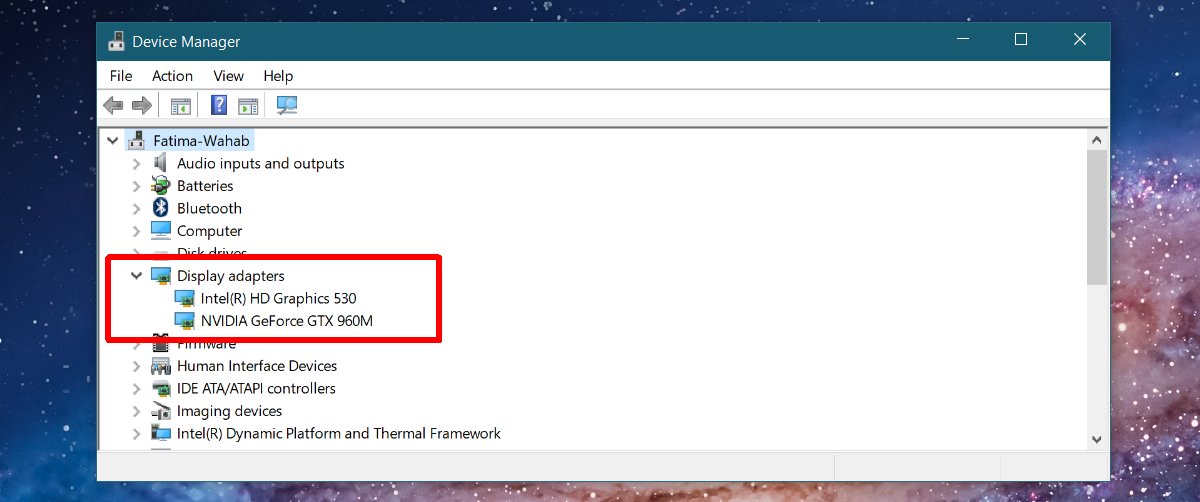
Din GPU's specifikationer
Enhedsadministratoren kan bekræfte, om du har enanden GPU-chip, og hvad dens model er. Du kan besøge producentens websted for at finde ud af, hvor stærk din chip er. Hvis din chip er en smule dateret, eller du ikke kan finde nogen officielle oplysninger om det, kan du bruge et værktøj kaldet TechPowerUp til at finde specifikationer til din GPU.
Det er en gratis app, der kan registrere specifikationerne for hvert enkelt grafikchipsæt, der er installeret på dit system. Installer det, og vælg den GPU, du ønsker at slå specs til, fra rullelisten nederst.
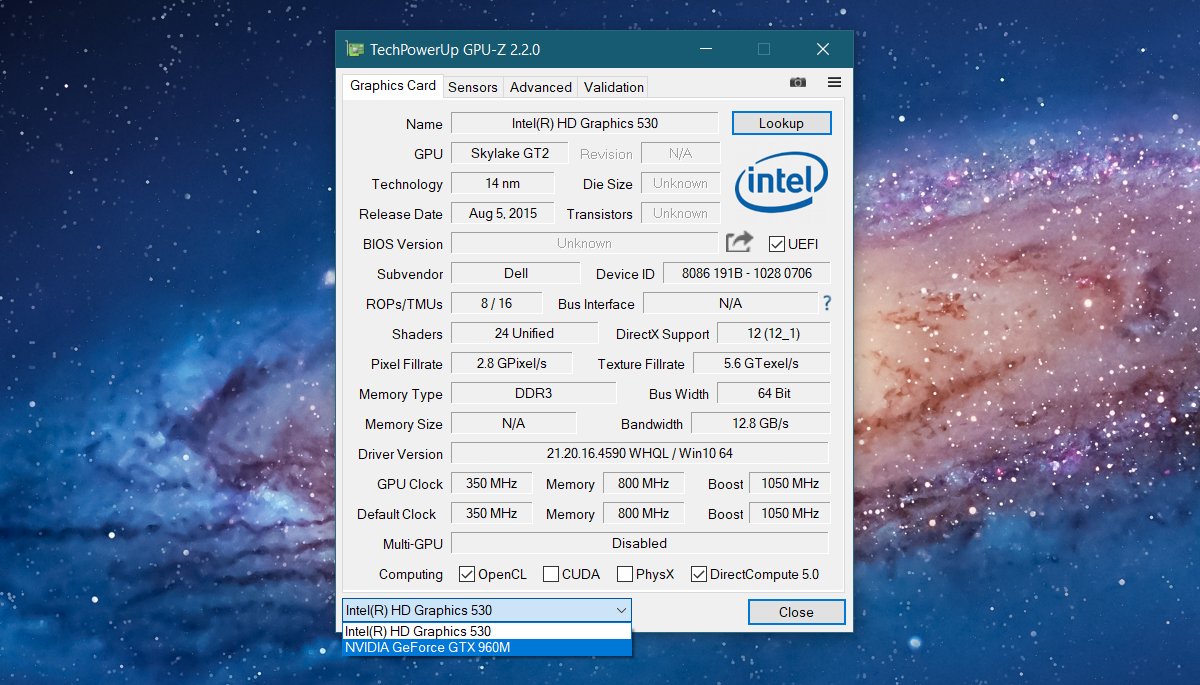
Det tager et par sekunder at indlæse specifikationernetil GPU. Hvis GPU i øjeblikket er i brug, kan du skifte til fanen Sensorer for at se, hvordan det holder i form af ydelse. TechPowerUp kan fortælle dig, hvor meget hukommelse din GPU har, da den blev frigivet, dens producent og model, driverversionen, du kører til den, den er hastighed og mere.
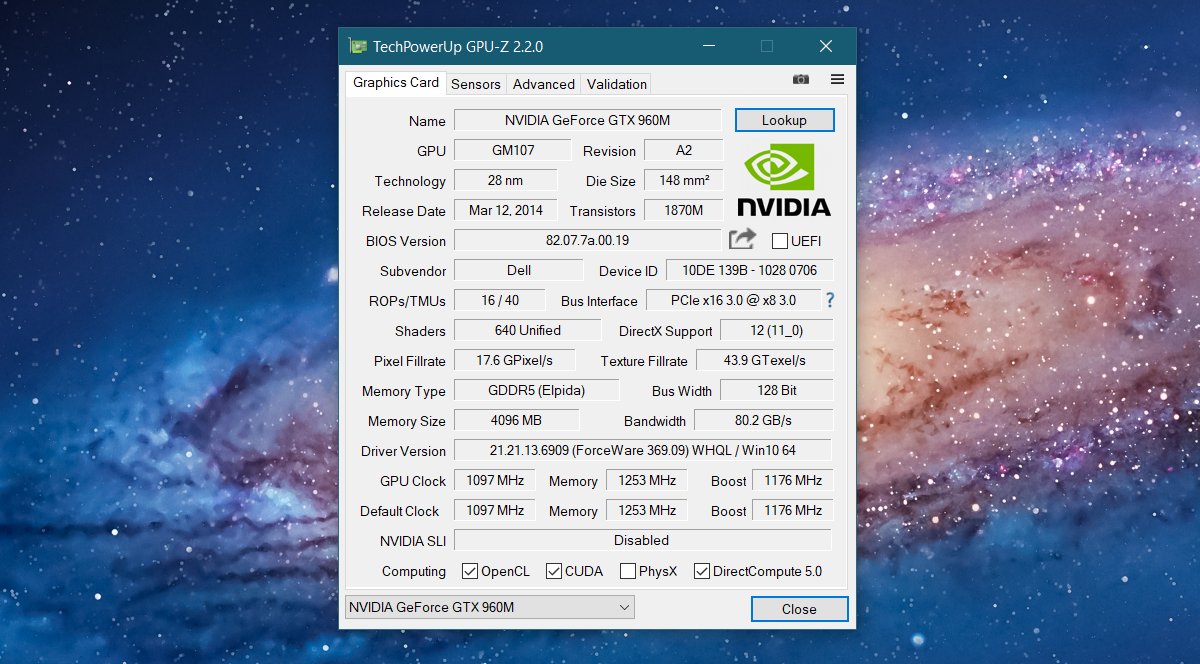
Download TechPowerUp













Kommentarer